- Kirjoittaja Abigail Brown [email protected].
- Public 2023-12-17 06:46.
- Viimeksi muokattu 2025-01-24 12:09.
Excelin ja Google Sheetsin sarakkeita voi leventää parilla tavalla. Käytä hiirtä muuttaaksesi sarakkeiden leveyksiä tai rivien korkeuksia yksitellen tai käytä nauhan työkaluja (vain Excelissä) muuttaaksesi sarakkeiden leveyttä tai rivin korkeutta nauhavaihtoehtojen avulla.
Opi molemmat menetelmät päättääksesi, mikä lähestymistapa sopii parhaiten tarpeisiisi.

Tämän artikkelin ohjeet koskevat Excel for Microsoft 365-, Excel 2019-, Excel 2016-, Excel 2013-, Excel 2010- ja Google Sheetsia.
Muuta sarakkeiden leveyksiä ja rivien korkeuksia hiirellä
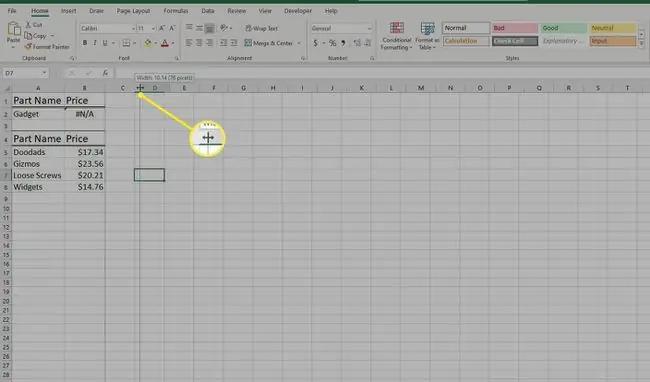
Muuta yksittäisten sarakkeiden leveyksiä hiirellä
Alla olevat vaiheet kattavat yksittäisten sarakkeiden leveyden muuttamisen hiirellä. Voit laajentaa saraketta A esimerkiksi:
- Aseta hiiren osoitin sarakkeiden A ja B väliselle rajaviivalle sarakeotsikossa
- Osoitin muuttuu kaksipäiseksi mustaksi nuoleksi yllä olevan kuvan mukaisesti
- Napsauta ja pidä painettuna hiiren vasen painike ja vedä kaksipäistä nuolta oikealle laajentaaksesi saraketta A tai vasemmalle kaventaaksesi saraketta
- Vapauta hiiren painike, kun haluttu leveys on saavutettu
Sovita sarakkeiden leveydet automaattisesti hiirellä
Toinen tapa kaventaa tai leventää sarakkeita hiirellä on antaa Excelin tai Google Spreadsheetsin sovittaa sarakkeen leveys automaattisesti sarakkeen pisimpään tietoon.
Pitkillä tiedoilla sarake levenee, mutta jos sarake sisältää vain lyhyitä tietoja, sarake kapenee sopimaan näihin kohtiin.
Esimerkki: Muuta sarakkeen B leveyttä käyttämällä automaattista sovitusta
- Aseta hiiren osoitin sarakeotsikon sarakkeiden B ja C väliselle rajaviivalle. Osoitin muuttuu kaksipäiseksi nuoleksi.
- Kaksoisnapsauta riviä. Sarake säätää automaattisesti leveytensä vastaamaan pisintä merkintää kyseisessä sarakkeessa
Muuta kaikki sarakkeiden leveydet laskentataulukossa hiirellä
Kaikkien sarakkeiden leveyden säätäminen
- Valitse kaikki nykyisen laskentataulukon sarakkeet.
- Aseta hiiren osoitin sarakkeiden A ja B väliselle rajaviivalle sarakeotsikossa
- Osoitin muuttuu kaksipäiseksi nuoleksi.
- Valitse kaksipäinen nuoli ja vedä oikealle leventääksesi kaikkia laskentataulukon sarakkeita tai vasemmalle kaventaaksesi kaikkia sarakkeita.
Muuta rivin korkeuksia hiirellä
Vaihtoehdot ja vaiheet rivin korkeuden muuttamiseen hiirellä Excelissä ja Google Sheetsissä ovat samat kuin sarakkeiden leveyden muuttamisessa, paitsi että asetat hiiren osoittimen rivin otsikon kahden rivin väliselle rajaviivalle sen sijaan, että sarakkeen otsikko.
Ei ole mahdollista muuttaa yhden solun leveyttä tai korkeutta. Leveyttä on muutettava koko sarakkeelle tai korkeutta koko riville.
Muuta sarakkeiden leveyksiä Excelin nauhavaihtoehtojen avulla
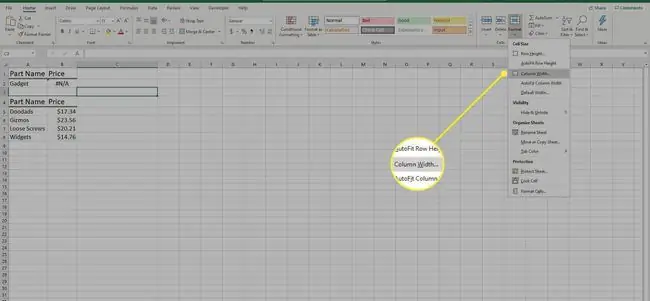
Muuta sarakkeiden leveyksiä nauhavaihtoehtojen avulla
Microsoft Excelissä on nauhassa työkalu, joka muuttaa sarakkeen leveyden haluamaasi kokoon.
- Valitse mikä tahansa solu sarakkeesta, jota haluat muuttaa. Voit laajentaa useita sarakkeita korostamalla kunkin sarakkeen solua. Voit muuttaa syöttötaulukon sarakkeen leveyttä valitsemalla Valitse kaikki.
- Valitse nauhan Etusivu-välilehti
- Valitse Format-kuvake avataksesi asetusten pudotusvalikon
- Jos haluat sovittaa sarakkeet automaattisesti, valitse tämä vaihtoehto valikon Solukoko-osiossa
- Jos haluat syöttää tietyn koon merkkileveyksinä, valitse valikosta Sarakkeen leveys tuodaksesi näkyviin Sarakkeen leveys -valintaikkunan
- Syötä valintaikkunaan haluamasi leveys merkeissä (oletusleveys: 8,11 merkkiä)
- Valitse OK muuttaaksesi sarakkeiden leveyksiä ja sulje valintaikkuna
Vaihtoehdot ja vaiheet rivien korkeuden muuttamiseen Excelissä käyttämällä nauhan vaihtoehtoja ovat samat kuin sarakkeiden leveyden muuttamisessa.
Muuta sarakkeiden ja rivien kokoa Google Sheets -valikossa
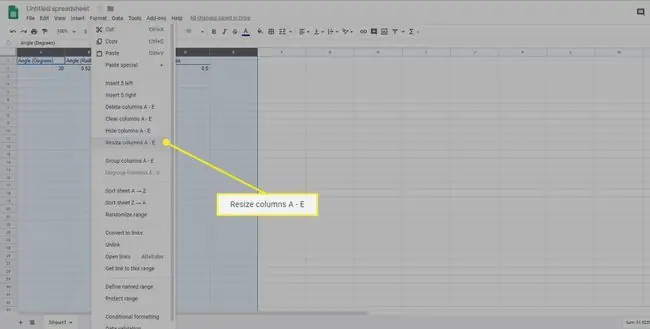
Google Sheetsissä on hiiren kakkospainikkeella valikkotoiminto muuttaaksesi sarakkeen leveyttä.
- Valitse sarakkeet, joiden kokoa haluat muuttaa.
- Napsauta hiiren kakkospainikkeella mitä tahansa valinnan kohtaa.
- Valitse Muuta sarakkeen kokoa. Muuta sarakkeen kokoa -ikkuna avautuu.
- Anna haluttu sarakkeen leveys pikseleinä (oletusleveys on 100 pikseliä).
- Vaihtoehtoisesti voit valita Fit to Data.
- Valitse OK.






